
INNEHÅLL
- 1 Konceptet med en ISO -fil: dess funktioner och syfte
- 2 Program som stöder ISO -filer
- 3 Vilket program kan öppna ISO på Android -telefon
- 4 Vilket program är bättre att använda när du öppnar en ISO: arkiv eller emulator
- 5 Hur man öppnar ISO -filer i olika versioner av operativsystemet
Konceptet med en ISO -fil: dess funktioner och syfte
ISO är ett format som skapas med speciella applikationer. Det är vanligtvis baserat på data från CD -skivor eller DVD -skivor. Den här filen anses vara en komplett kopia av det hårda mediet som den gjordes från.
För några tiotal år sedan använde datoranvändare program, spel på skivor. Att ladda ner dem online var ett stort problem. Därför ville alla kopiera en eller annan disk med minimala tidskostnader och liten storlek.

Denna filtyp kan bara spelas in på samma typ av media som produktionsoriginalet spelades in på. Nu behöver användaren bara ladda ner bildfilen på Internet och sedan skriva den till sin dator med hjälp av specialiserade applikationer.
Program som stöder ISO -filer
Vilken typ av systemverktyg du väljer beror på hur du vill använda bilden. Till exempel, för att skapa det ursprungliga mediet räcker det med emulatorer, som organiserar ett spel eller en applikation som ett enskilt medium som visas på en dator. När du behöver skapa en inspelningsfil på ett USB -minne eller optiskt media måste du packa upp data. Därför är det bästa verktyget WinRar eller 7-Zip och andra. Vi erbjuder en översikt över program som kommer att göra livet enklare i processen att skapa bilder med ISO.

Arkivering av applikationer: det ena är bättre än det andra
Om användaren noggrant undersöker en sådan fil kommer han att märka att den innehåller ett stort antal filer och mappar. Med andra ord är ett sådant dokument ett arkiv i mindre storlek.

Bandizip är ett verktyg för Windows -familjen
Appen gör ett utmärkt jobb med att packa upp filer i ISO -format. Fungerar även med dokument från en annan tillägg. Verktyget är ett av de mest grundläggande att använda. Har ett tydligt gränssnitt, fungerar på ryska, har ett antal användbara inställningar. Funktioner i verktyget:
- unik arbetsalgoritm;
- möjligheten att kryptera arkiv;
- hög arbetshastighet;
- bekväm snabbmeny;
- integration i Windows Explorer.

Programmet har obetydliga systemkrav. För att installera det finns det tillräckligt med arbetsminne på 128 MB och en volym på 18 MB på hårddisken. Det är bäst att installera Bandizip på systemdisken på din dator eller bärbara dator. Detta ökar sannolikheten för ett kvalitetsservicesvar när du försöker packa upp.
CDBurnerXP - Burning and Bootstrapping Tool
Verktyget utför högkvalitativ bränning av hårda medier och kan packa upp filer som ISO. Vanligtvis används programmet för att skriva en bild av ett startbart USB -minne eller en optisk skiva. Arkiveringsgränssnittet möjliggör skapande av multisessioner. När du överför dokument till CDBurnerXP kan du använda en vanlig PC -utforskare eller enkelt dra och släppa var som helst i systemet. Menyn innehåller alternativ för rengöring och kontroll av information om den inspelningsbara skivan, samt typen av enhet. Fördelarna med applikationen inkluderar:
- bränning av MP-3 och ISO-filer, liksom många andra;
- skydd mot tömning av urklipp;
- bränna dina ISO -filer;
- konvertera andra format till ISO;
- stöd för ryssifiering.

Lämplig för Windows -operativsystem med 32 -bitars eller 64 -bitars. Programmet kräver mycket RAM: det behöver 512 MB och 19 MB ledigt utrymme.
Universal Extractor - exklusivt för uppackning
Praktisk arkiv som stöder många relevanta format. Det används främst i de fall då du regelbundet behöver skapa egna arkiv på din dator. Packar upp många format och installatörer som ISO. Den klarar sig bra med flera applikationer (där det finns många mappar), krypterade med ett lösenord. Programmet har inga konflikter med andra liknande verktyg. De viktigaste egenskaperna inkluderar:
- höghastighetsinspelning av filer till media;
- felfri skapande av en ISO-bild;
- stöd för det ryskspråkiga gränssnittet;
- fri bas för programmet;
- hon är en delvis installatör.
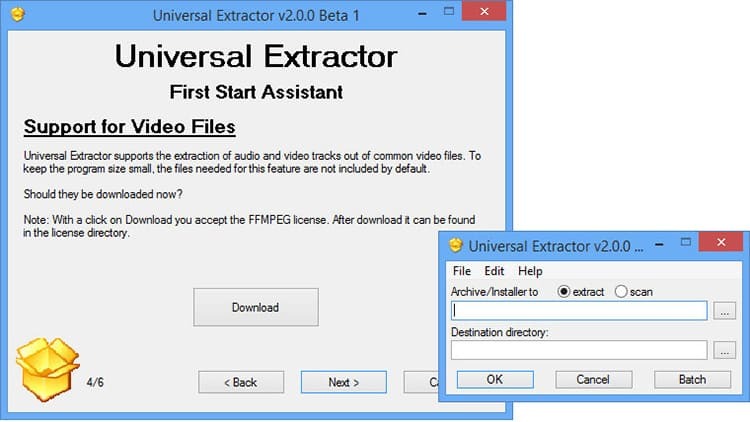
För att använda verktyget måste du ha ett operativsystem på din dator från Windows XP till 8. För den tionde versionen av operativsystemet är det lämpligt att använda andra arkiverare eller en mer avancerad version av denna arkiv.
HaoZip - ett program från en kinesisk utvecklare
Programmet är populärt, det kan fungera med alla kända format som konverteras till inspelning på flash -enheter eller optiska medier. Arkivern har en enkel klassisk design. Efter att ha öppnat verktyget behöver användaren inte leta efter vissa parametrar länge. Applikationsfunktioner:
- sök efter innehåll i arkiverade filer;
- kontrollkontroll och bearbetning;
- restaurering av arkiv;
- inspelning av filer och bilder;
- lägga till inbyggda moduler.
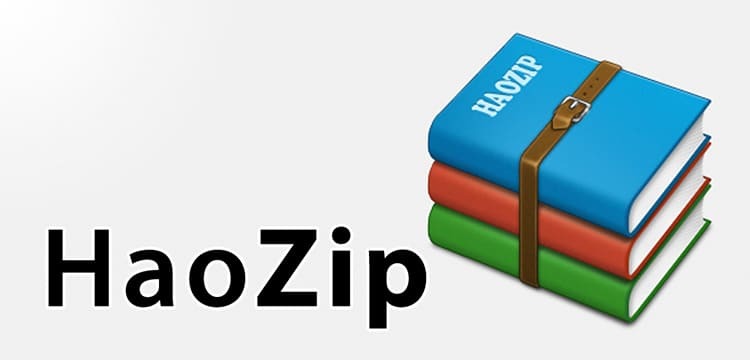
Programmet är avsett för Windows av vilken bit som helst. Tjänsten är inte särskilt kräsen när det gäller datorns interna parametrar.
№9. Om det inte finns någon motsvarande fil i sökningen, filtrera den i den speciella listrutan för utforskaren Windows
PÅ EN OBS!
Skadade ISO -filer kan inte skrivas med arkivaren, därför måste du kontrollera om det finns fel när du laddar ner ett dokument med liknande tillägg.
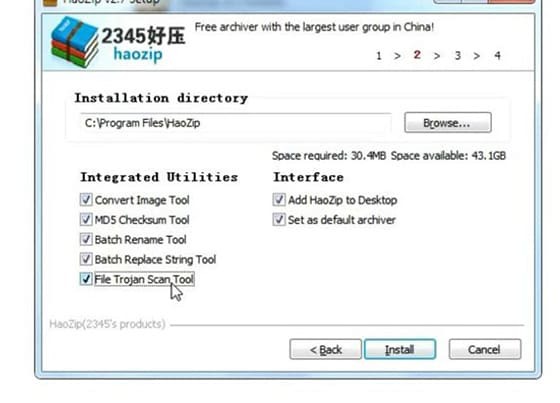
PC -CD- eller DVD -emulatorer
Emulatorer kan arbeta med ISO -filer för att skapa bilder av alla program eller skivor. De flesta versioner av dessa program skapar bilder och startfiler utan fel på USB-minnen och DVD-ROM-enheter.
ALKOHOL 120% - bekvämt för alla OS -versioner
Verktyget är lämpligt för att snabbt skapa bilder av enskilda skivor, liksom vissa program. Programmet kan hantera flera filer, skapa flera bilder av disketter och flyttbara medier. Fördelarna med verktyget inkluderar:
- fungerar med 30 bilder samtidigt;
- bildens original och duplikatet har liknande egenskaper;
- hög hastighet på diskbehandling;
- stöder det ryskspråkiga gränssnittet;
- fungerar också på främmande språk.
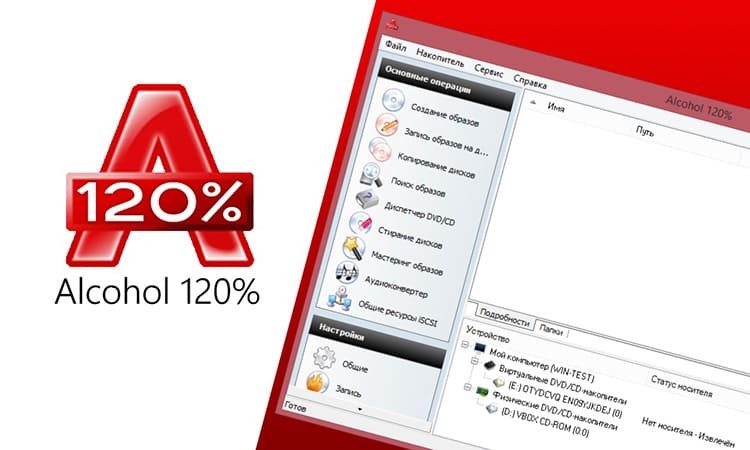
Dubbletter av filer som skapats med alkoholverktyget kan enkelt lagras på lokala enheter, eftersom de inte har några speciella krav. Huvudvillkoret är tillräckligt med ledigt utrymme på media.
Virtual CloneDrive - för montering och demontering av bilder
Utmärkt service utförd. Stöder flera inspelningar av bilder i alla format. Specialiserar sig på att bearbeta ISO -filer som laddats ner från Internet. Sådana dokument kan enkelt redigeras för att skapa en virtuell enhet. Applikationsfunktioner:
- automatisk bearbetning med två klick;
- Ryskt gränssnitt;
- bekväm plats för flikar i menyn;
- närvaron av hjälpkommandon;
- användning av ikoner för varje bild.
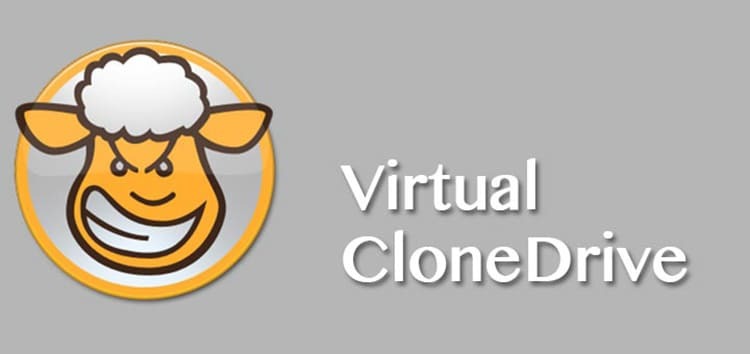
Verktyget fungerar betalt och gratis. Lämplig för hemmadatorer och utvecklarenheter.
MagicDisc - bekväm kontroll av virtuella enheter
Applikationen är analog med sina föregångare, men den är inte sämre i funktionalitet. Tillåter användning av brända CD- eller DVD -bilder utan speciella fysiska medier. Om en film spelas in på skivan som inte kan kopieras kan du göra en kopia av bilden här. Nyckelfunktioner:
- stöd för 15 olika bilder;
- dekomprimering från UIF -filer till ISO;
- förmågan att skydda den inspelade bilden;
- hög hastighet att skriva och läsa.
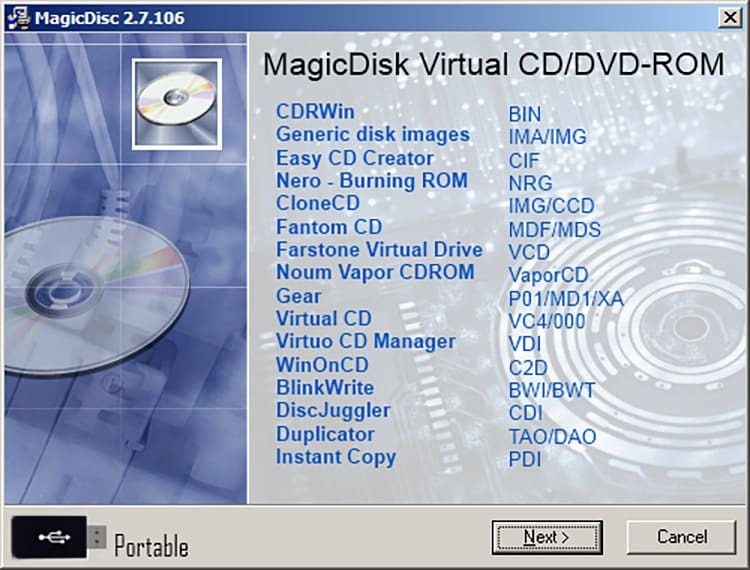
Programmet fungerar på engelska, men menyn är placerad så att även en nybörjare kan klara uppgiften att spela in en bild.
DAEMON Tools Lite - gratis att emulera och bränna en bild
Programversionen är lämplig för enheter med alla Windows. Det enda villkoret är att verktyget ska anpassas till bitness i operativsystemet. Daemon-installationsprogrammet är relativt litet i storlek, men det hindrar inte att det blir funktionsrikt. Programmet klarar av att spela in en bild av spel och Windows -operativsystem, som senare ska implementeras på en PC. Lämplig för arbete på svaga bärbara datorer. Verktygets professionalism är:
- i parallell skapande av bilder (upp till fyra CD-bärare);
- vid start från Utforskaren;
- i komprimering av de skapade bilderna;
- i möjligheten att fungera via kommandoraden;
- i höghastighetsarbete med bildkataloger;
- i möjligheten att ställa in lösenord på de skapade virtuella skivorna.

Verktyget är mycket populärt på enheter som inte har disketter. När det används för icke-kommersiella ändamål är verktyget tillgängligt gratis.
Vilket program kan öppna ISO på Android -telefon
Någon kanske säger att de flesta smartphones inte stöder ISO -filer. Detta är inte helt sant. Enheten kan öppna filer av denna typ av tillägg, förutsatt att den har tillräckligt med minne och ett specialiserat program är installerat. Låt oss överväga vilket medel som är det mest praktiska att öppna ISO på fickprylar.
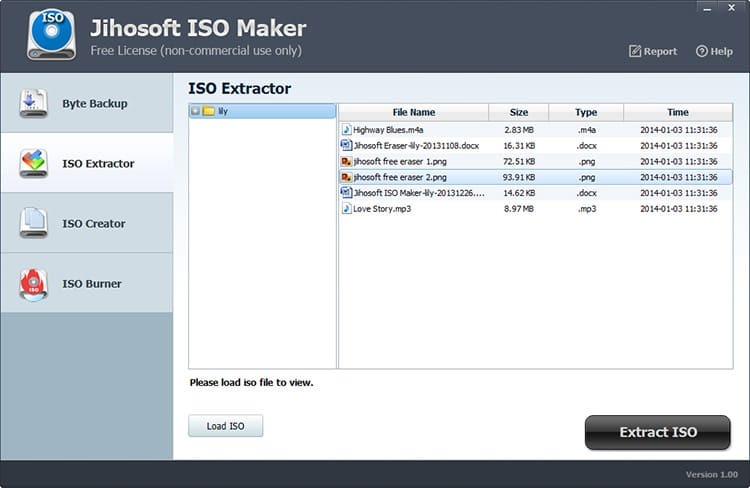
Ett bra alternativ till att överföra ett dokument till din dator är ISO Extractor. Tack vare henne är det inte nödvändigt att överföra den nedladdade filen till PC -minnet. Det kan enkelt öppnas på Android.
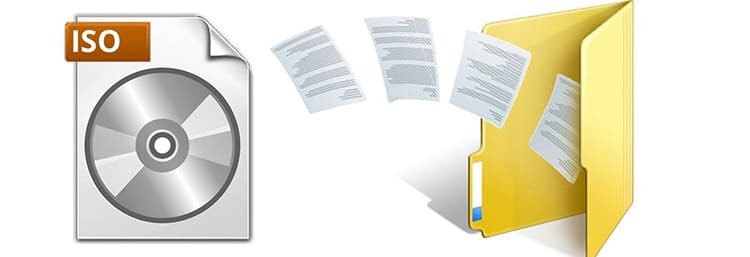
Appen laddas ner i apk -format eller via Google Play onlinebutik. Verktyget öppnar och extraherar bildfiler i olika format. Fram till nyligen fanns det gränser för antalet dokument som hämtades. När det gäller förlängning av MDF / MDS -dokument, checkas de inte ut i telefonen.
Vilket program är bättre att använda när du öppnar en ISO: arkiv eller emulator
Enligt redaktörerna för Tehno.guru bör datoranvändare använda en emulator snarare än en arkiverare. Denna slutsats gjordes baserat på feedback från användare och utvecklare, samt de positiva egenskaperna hos dessa applikationer. Låt oss överväga hur emulatorer skiljer sig från arkiverare.
| Karakteristisk | Emulatorer | Arkiverare |
| Aktivering | Nej | Ja |
| Bildinspelning | Ja | Nej |
| Packar upp bilden | Ja | Ja |
| Multifunktionalitet | Ja | Nej |
| Stöd för många format | Ja | Nej |
| Användarvänligheten | Ja | inte alltid |
| Obligatorisk nedladdning | Ja | Ja |
Tabellen visar att emulatorer använder ett stort antal möjligheter. Detta är dock endast tillåtet om programmen för inspelning och dekryptering av ISO uppdateras till den senaste versionen som är lämplig för operativsystemet på datorn.

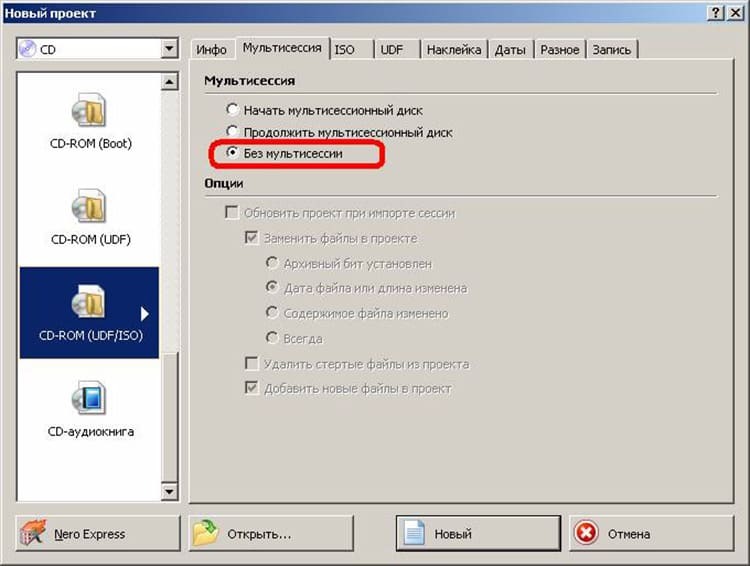
Hur man öppnar ISO -filer i olika versioner av operativsystemet
Beroende på vilket operativsystem användaren körs är det värt att välja ett lämpligt program för inspelning av en diskavbildning eller startbart media. Låt oss ta en titt på de bästa verktygen för varje populär version av Windows 2019.
Hur man arbetar i Windows 7
För operativsystemet för denna version av vilken bitness som helst anses Ultra ISO -verktyget vara ett idealiskt alternativ. Det tillhandahålls gratis och betalt. Testperioden varar i sju dagar, varefter du kan köpa en licens. Detta är dock inte nödvändigt, eftersom funktionerna i budgetprogrammet är tillräckligt för bootstrapping och inspelning av bilder i ISO -format. Verktygsfunktioner:
- spela in en bild på valfritt medium (inklusive en inbyggd lokal disk);
- skapa en mediebild;
- bärbar version;
- lämplig för bärbara datorer;
- har en liten storlek;
- kräver inte PC -parametrar.

Användaren måste installera programmet från en officiell källa eller en resurs som distribuerar högkvalitativ programvara.
Windows 8 -program
Windows ISO Downloader anses vara ett praktiskt verktyg för att hantera nedladdade och konverterade filer till ISO -format. Lämplig för standard och professionellt Windows 8 -operativsystem. Ett sådant verktyg hjälper dig att snabbt hitta ett program om det är svårt att göra det manuellt. Funktioner inkluderar:
- Ryskspråkigt gränssnitt;
- bekvämligheten på menyn;
- skräddarsydd sökning;
- förmågan att arbeta via Internet;
- söka efter program på datorn.
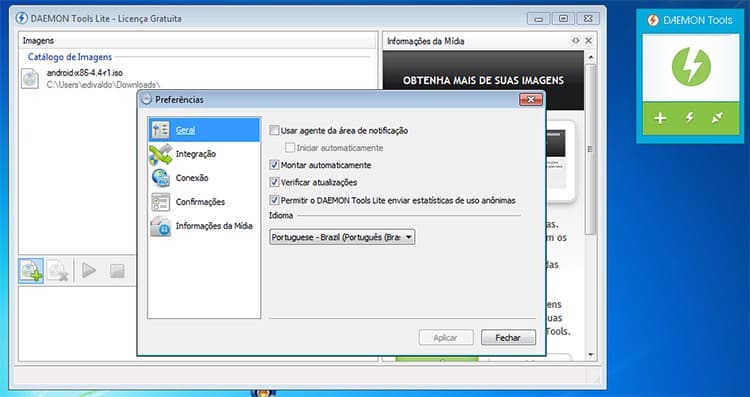
Om du följer instruktionerna kan du ladda ner programmet som motsvarar operativsystemets version tillsammans med själva installationsprogrammet.
För Windows 10
När det gäller detta operativsystem kan alla föreslagna emulatorer från listan användas för det. Exempelvis är Ultra ISO eller Daemon Tools lika lämpliga för hantering av ISO -filer. För dessa ändamål på Windows 10 är också många andra liknande verktyg lämpliga. Därför är valet upp till användaren.

Kära läsare, om du har några frågor angående verktygen för att öppna ISO -filformatet, var noga med att ställa dem i kommentarerna. Vårt team arbetar för dig, så snart kommer vår specialist att kontakta dig och klargöra alla intressanta platser.



